周中爆发的Exchange安全漏洞还让小编心有余悸(【邮急件】Exchange史上最严重安全漏洞,全系版本中招),痛定思痛,常规的应用升级还是不可疏忽。
对于最新版本的Exchange 2019,由于其剔除了UM服务,短期内爆发应用安全漏洞的可能性不大,加之其支持Server Core版本的操作系统,操作系统层也得到了最大化的安全加固。今天我们就来讲如何在Windows Server 2019 Core版本上安装Exchange Server 2019,小编相信这会是此版本的官方最佳部署建议。
7月29号的时候,小编在发布Exchange2019初体验的时候(【邮新闻】初探Exchange 2019),已经在实验环境里搭了两台Exchange 2019服务器了,今天的安装演示是第三台的Server Core服务器。
首先,搭完系统后,运行powershell进入到PS命令提示符下。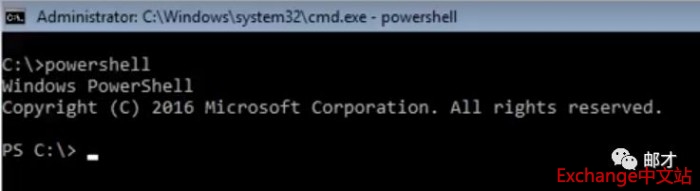
接下来运行sconfig查看我们当前的系统配置(输入任意号码可以修改对应的配置)。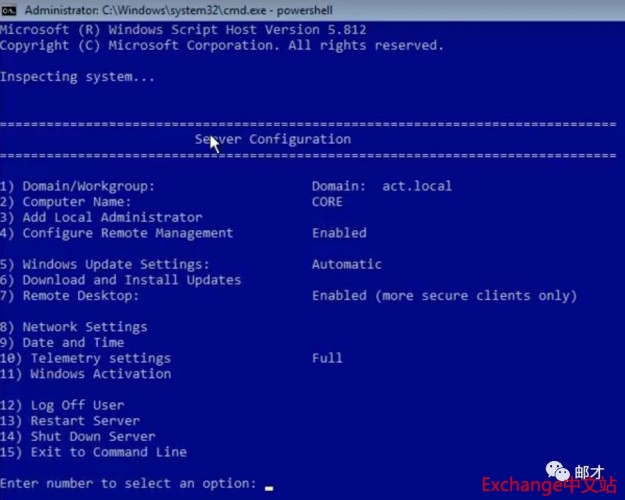
有需要的话,可以按需求给服务器分区,以将系统盘和邮箱数据盘分开。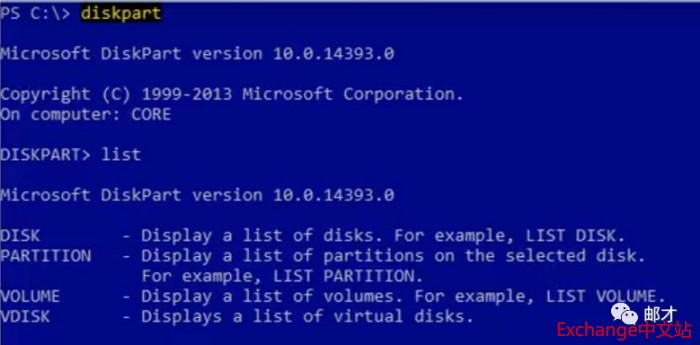
接下去我们把安装程序(ExchangeServer2019-x64.iso)和先决组件(.net framework4.7、VCRestribution包和UCMA)复制到Server Core的目标文件夹里(c:\sources)。
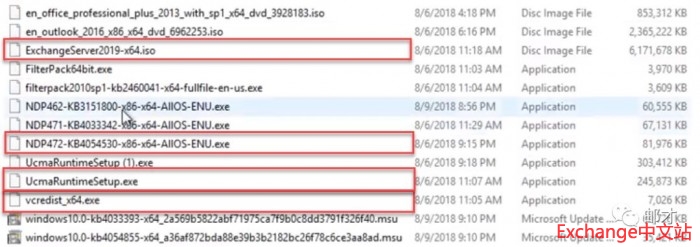
然后在PS提示符下依次运行这些安装包:
C:\sources>.\NDP472-KB4054530-x86-x64-AllOS-ENU.exe
C:\sources>.\vcredist_x64.exe
C:\sources>.\UcmaRuntimeSetup.exe
接下去我们挂载iso镜像文件,并进入安装主程序
后面的安装方式就跟我在7/29介绍的Exchange2019的安装步骤,甚至跟Exchange2013的安装步骤一模一样了。完成后我们就看到服务器列表里多了一台新的Exchange服务器。
最后需要注意的是,由于Server Core的安全级别,需要源服务器打开远程签名才能访问。
同时设置目标服务器的远程Powershell的URL。
然后就可以创建远程连接啦!
由于没有远程桌面,RemotePowershell是远程调用Server Core系统上的指令的唯一方式,关闭PSsession时请输入:Remove-PSSession $session
邮才 ∣管理员的口袋工具箱
- 混合云集成方案Azure Arc - 2020年3月28日
- 【全网首播:Azure大全】11. 开发人员工具与Azure Stack - 2020年2月22日
- 【全网首播:Azure大全】10. 安全性与标识 - 2020年2月22日


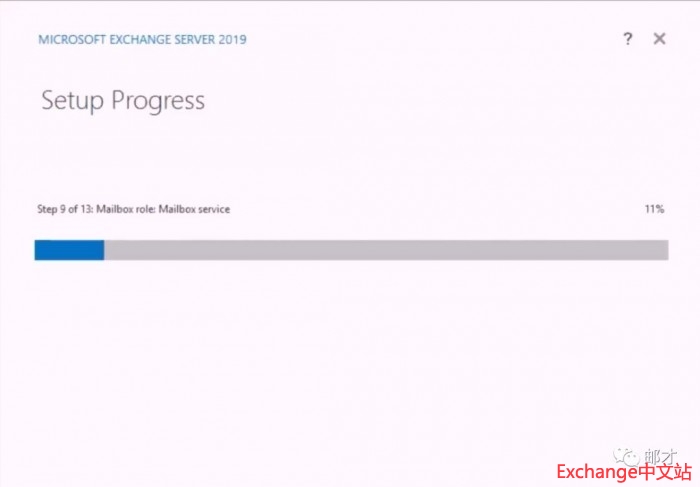
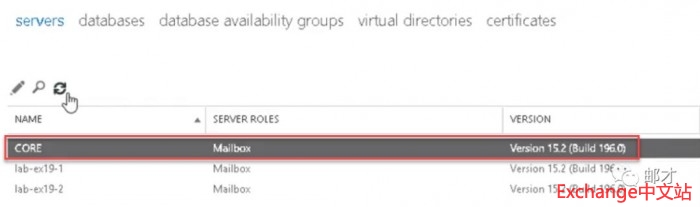

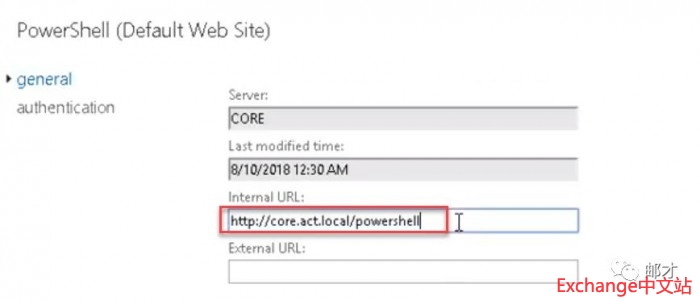
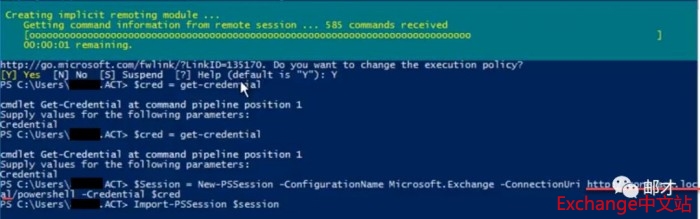

现有 2 条评论
求分享ExchangeServer2019-x64.iso镜像jjxlx@tom.com
求分享ExchangeServer2019-x64.iso镜像